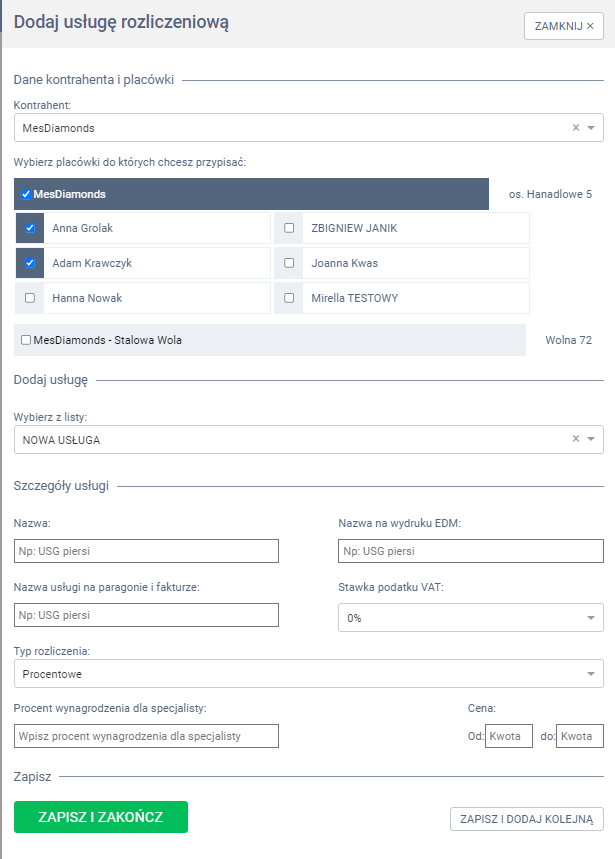W jaki sposób dodać nową usługę rozliczeniową? #
W systemie Proassist rozróżniamy 2 rodzaje usług wykonywanych przez specjalistów:
- recepcyjne
- rozliczeniowe
Są to dwa rodzaje usług, które w systemie Proassist pełnią dwie osobne funkcje.
👩💻USŁUGI RECEPCYJNE – to usługi na które fizycznie zapisuje się pacjent. Czy samodzielnie poprzez rejestracje online na stronie internetowej, czy za pośrednictwem rejestratorki. Taka lista usług powinna być krótka, przejrzysta oraz przede wszystkim zrozumiała zarówno dla pacjenta, jak i rejestratorki.
💰USŁUGI ROZLICZENIOWE – to usługa, którą specjalista fizycznie wykonał podczas wizyty, którą później przypisać w podsumowaniu – może na nią wystawić fakturę – dlatego przypisujemy jej w systemie odpowiednią stawkę podatku VAT oraz stawkę wynagrodzenia dla specjalisty.
Aby dodać nową usługę rozliczeniową, czyli usługę, która odpowiedzialna jest za rozliczenia, w tym celu z bocznego menu kliknij w zakładkę USŁUGI, a następnie z górnego menu ROZLICZENIOWA. W kolejnym kroku kliknij w zieloną zakładkę DODAJ NOWĄ+
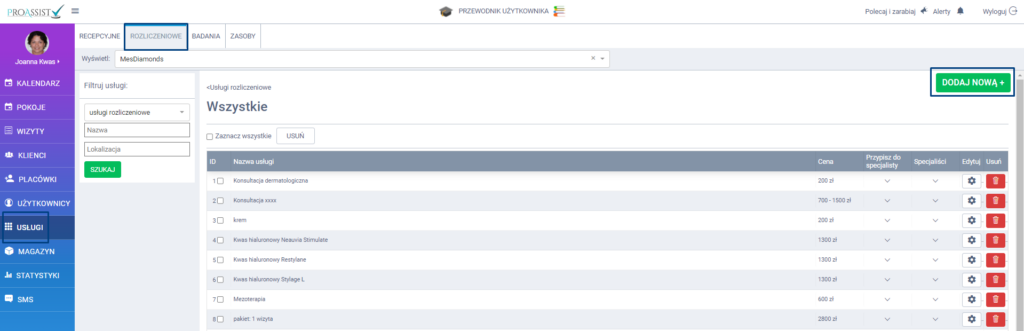
W nowym oknie wybierz odpowiednio:
– kontrahenta z listy
– placówkę lub placówki do której chcesz dodać usługę
– specjalistę lub specjalistów, którzy będą wykonywać daną usługę
W kolejnym kroku w sekcji Dodaj usługę wybierz z listy pozycję NOWA USŁUGA.
⚠️Zwróć uwagę, żeby nie dublować usług. Jeżeli chcesz dodać usługę, która już istnieje w systemie, wyszukaj ją z listy wpisując jej nazwę.
Jeśli tworzysz nową usługę określ jej nazwę. Możesz ustalić inną nazwę dla tej usługi, która będzie widoczna w karcie wydruku dokumentacji medycznej oraz nazwę usługi widoczną na paragonie i fakturze.
W kolejnym kroku wpisz poprawny podatek VAT. Jest to istotne w przypadku gdy:
– wystawiasz paragony z systemu Proassist
– wystawiasz faktury z systemu Proassist
Określ typ rozliczenia:
– procentowy
– kwotowy
Do odpowiedniego rodzaju rozliczenia określ jego wartość oraz cenę usługi.
Wprowadzone wszystkie informacje zatwierdź klikając w zieloną zakładkę ZAPISZ I ZAKOŃCZ lub ZAPISZ I DODAJ KOLEJNĄ w zależności czy chcesz zakończyć na tym prace czy przejść do dodania kolejnej usługi.